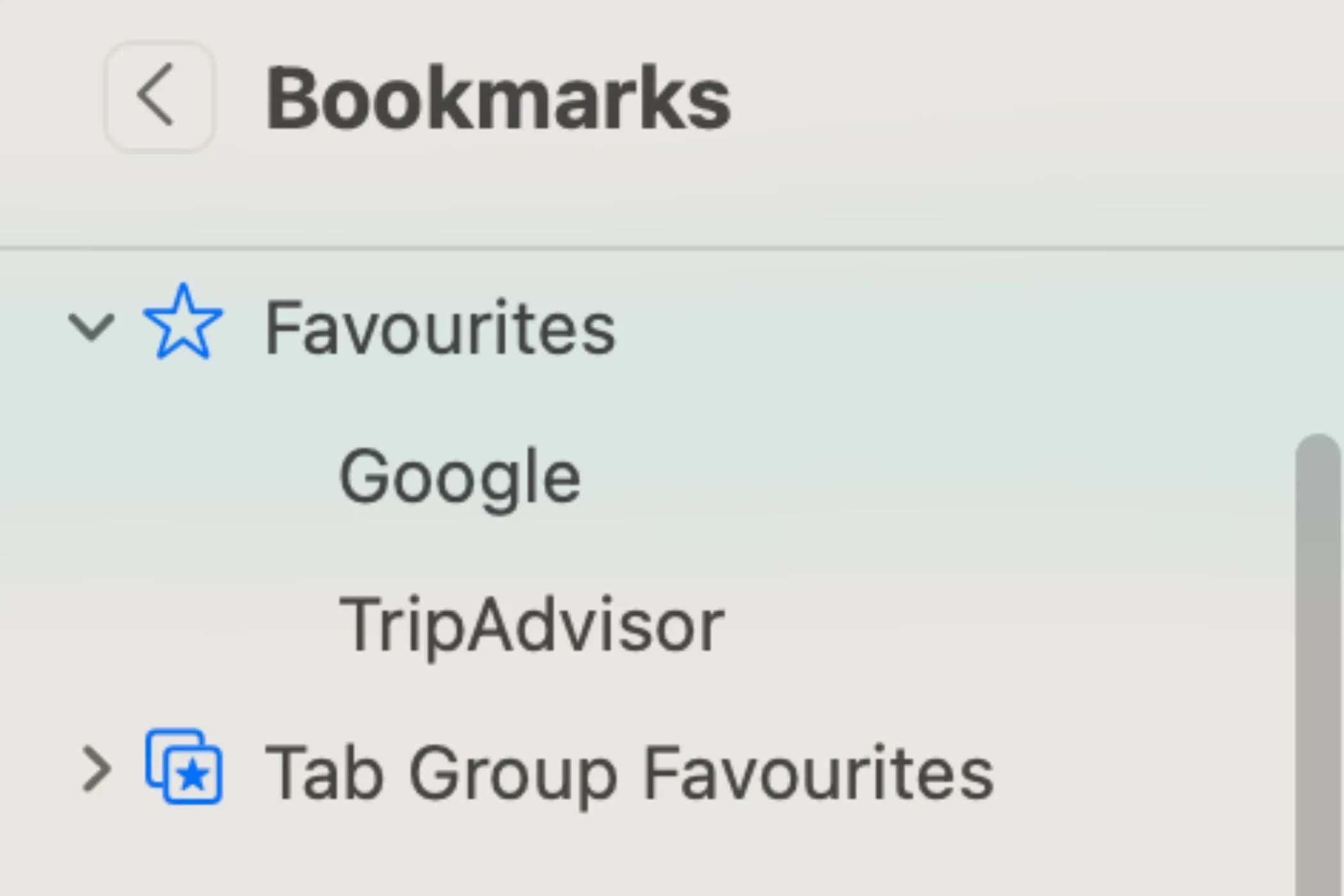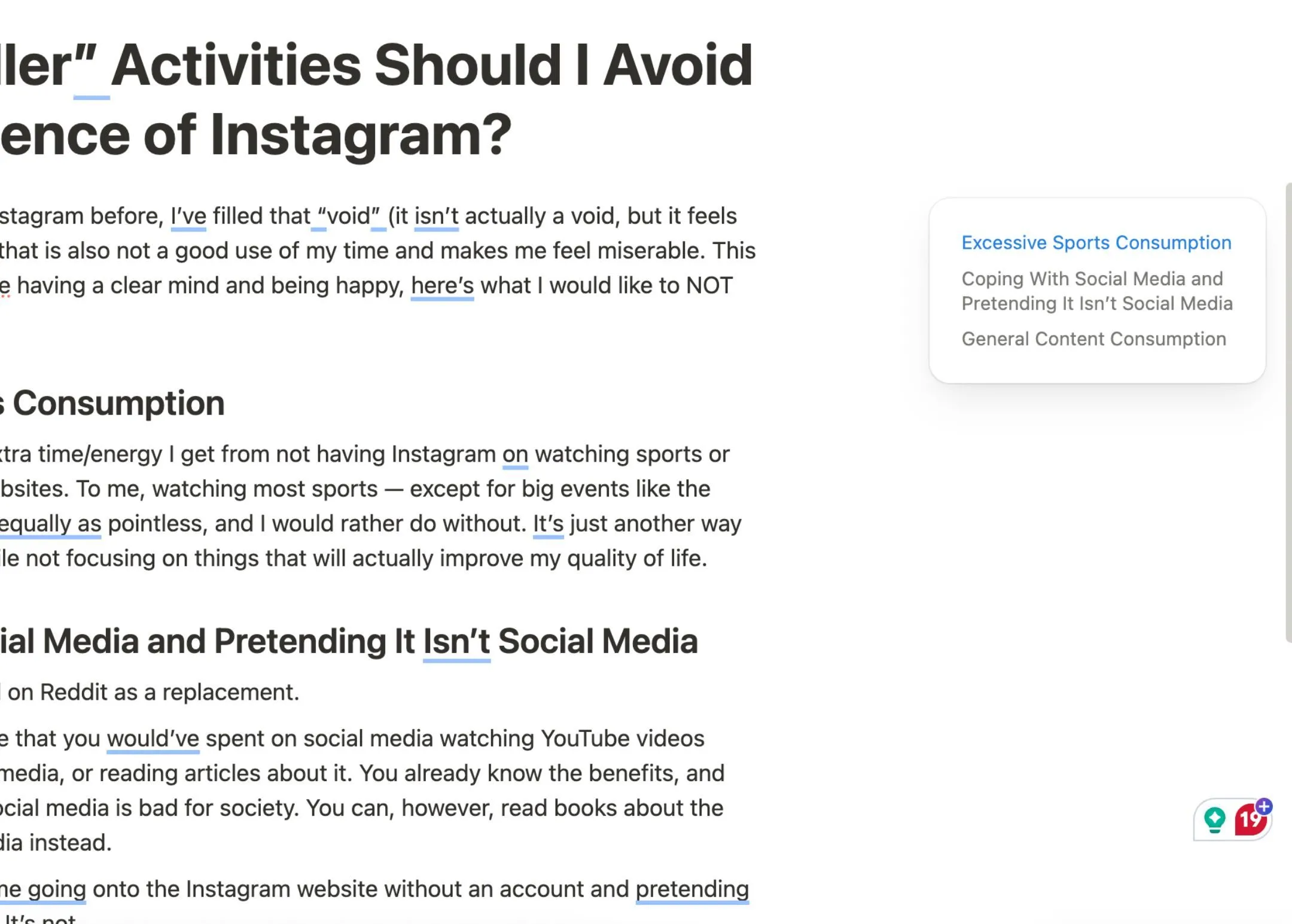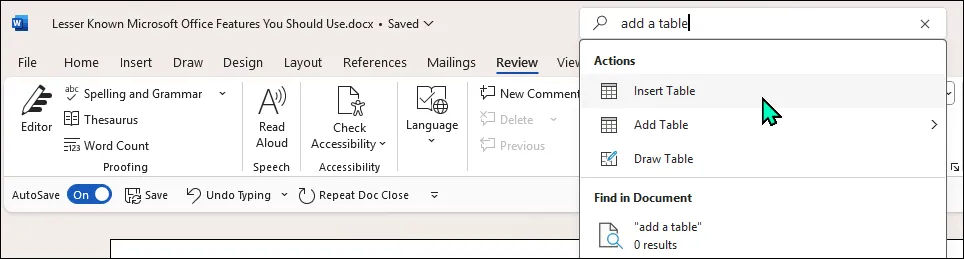Với số lượng các vụ rò rỉ dữ liệu gia tăng mỗi năm, việc đảm bảo mật khẩu của bạn vẫn an toàn trở nên vô cùng khó khăn. Ngay cả khi bạn tuân thủ các nguyên tắc bảo mật, tạo mật khẩu mạnh và độc nhất cho từng tài khoản, một mật khẩu đã bị lộ vẫn có thể tồn tại bên ngoài “thế giới ngầm” của internet. Chính vì lý do đó, việc định kỳ sử dụng các công cụ miễn phí để kiểm tra xem mật khẩu của bạn có bị rò rỉ hay không là điều cực kỳ quan trọng và cần thiết để bảo vệ thông tin cá nhân và tài khoản trực tuyến của bạn khỏi những rủi ro không đáng có.
6 Công Cụ Hàng Đầu Giúp Bạn Kiểm Tra Mật Khẩu Bị Lộ
Để giúp bạn bảo vệ tốt hơn các tài khoản trực tuyến, dưới đây là sáu công cụ đáng tin cậy giúp bạn kiểm tra xem mật khẩu của mình có đang nằm trong các cơ sở dữ liệu bị rò rỉ hay không.
1. Have I Been Pwned?
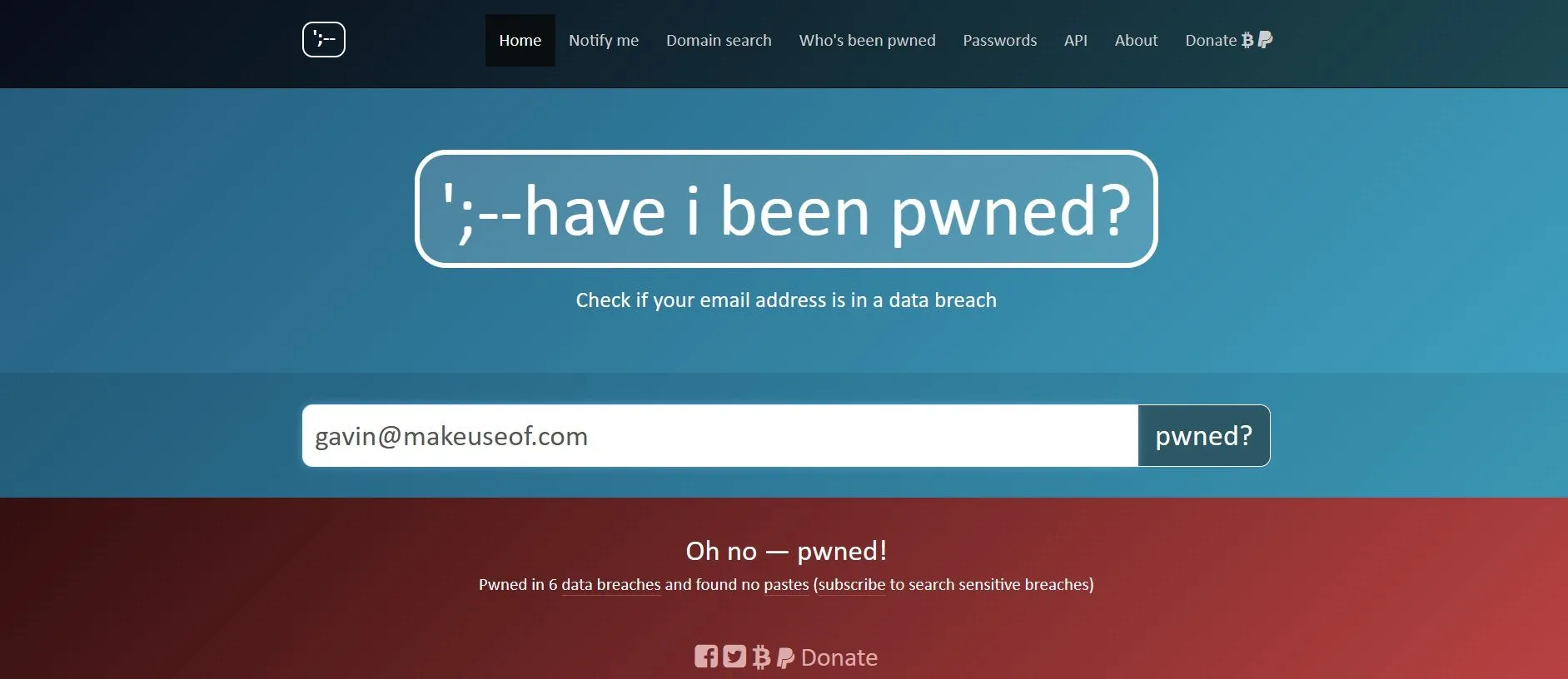 Kết quả tìm kiếm trên Have I Been Pwned hiển thị tài khoản bị rò rỉ dữ liệu.
Kết quả tìm kiếm trên Have I Been Pwned hiển thị tài khoản bị rò rỉ dữ liệu.
Have I Been Pwned (HIBP), do nhà nghiên cứu bảo mật hàng đầu Troy Hunt phát triển, là một trong những trang web hàng đầu để kiểm tra xem thông tin tài khoản của bạn (đặc biệt là email và mật khẩu) có bị rò rỉ hay không. Đây là một cơ sở dữ liệu toàn diện về các địa chỉ email và mật khẩu được tìm thấy trong các vụ vi phạm dữ liệu trên toàn thế giới.
Tại thời điểm hiện tại, Have I Been Pwned chứa thông tin từ 882 trang web với gần 15 tỷ tài khoản bị lộ. Mặc dù có một số trùng lặp do các vụ vi phạm dữ liệu lớn trong những năm gần đây thường được tổng hợp lại, đây vẫn là một công cụ tuyệt vời để kiểm tra xem thông tin tài khoản của bạn đã bị xâm phạm hay chưa.
Để sử dụng, bạn chỉ cần nhập địa chỉ email của mình vào thanh tìm kiếm và nhấn pwned? để kiểm tra. Nếu tài khoản của bạn xuất hiện trong kết quả, hãy kiểm tra vụ vi phạm dữ liệu cụ thể mà tài khoản đó bị lộ (thông tin này sẽ hiển thị bên dưới thanh tìm kiếm), sau đó truy cập trang web bị ảnh hưởng và thay đổi mật khẩu ngay lập tức. Đừng quên đăng ký nhận thông báo về các vụ rò rỉ trong tương lai liên quan đến địa chỉ email của bạn.
2. Enzoic Password Checker
Enzoic hoạt động ngược lại so với Have I Been Pwned. Thay vì kiểm tra địa chỉ email của bạn với cơ sở dữ liệu khổng lồ, công cụ này sẽ kiểm tra trực tiếp mật khẩu của bạn.
Điều tiện lợi là công cụ kiểm tra mật khẩu của Enzoic cũng hiển thị mức độ mạnh yếu của mật khẩu tiềm năng mà bạn định sử dụng thông qua một chỉ dẫn trực quan. Nếu mật khẩu bị rò rỉ, công cụ sẽ thông báo ngay lập tức. Ví dụ, khi thử mật khẩu yếu phổ biến “123456”, Enzoic ngay lập tức gắn cờ cảnh báo, tương tự như các tùy chọn mật khẩu yếu khác đã được thử nghiệm.
Về mặt bảo mật, Enzoic khẳng định rằng “Mật khẩu của bạn sẽ được gửi một cách an toàn đến máy chủ của chúng tôi để kiểm tra xem nó có bị rò rỉ hay không”, và họ không lưu trữ mật khẩu của người dùng.
3. Google Password Checkup
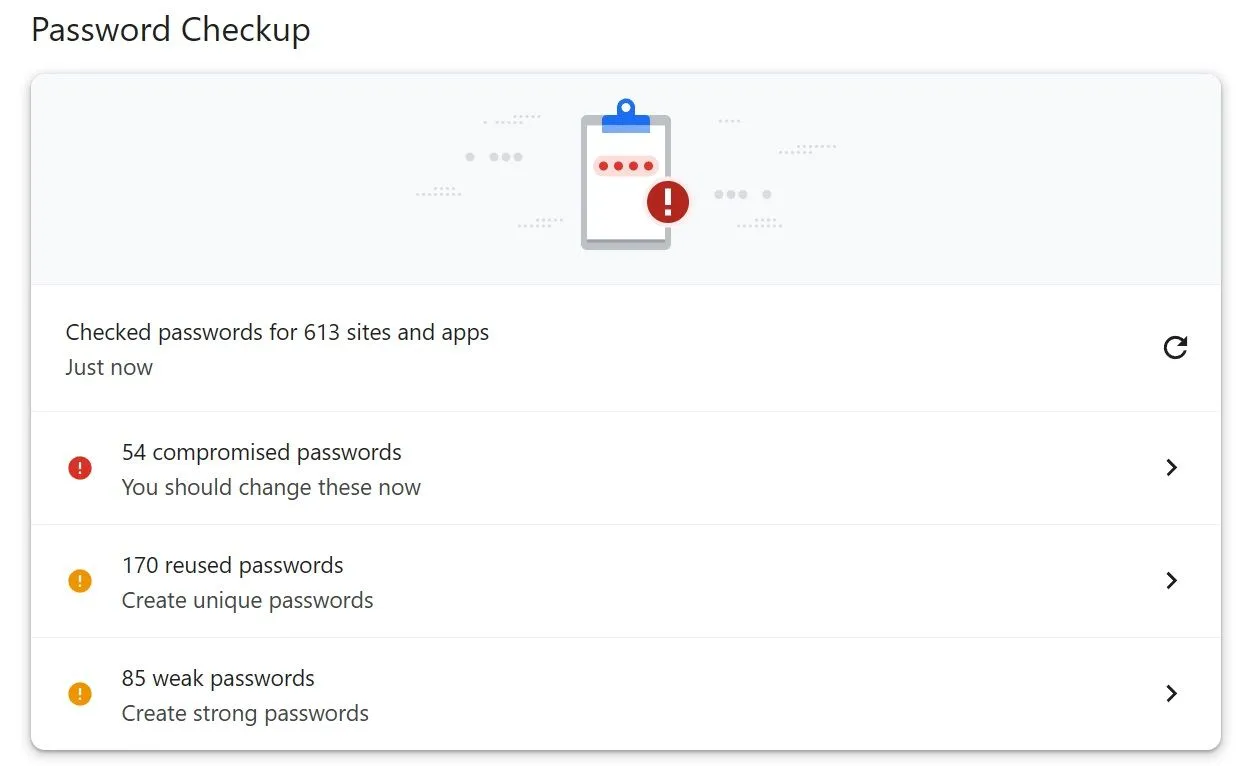 Giao diện công cụ kiểm tra mật khẩu của Google Password Manager trên Chrome.
Giao diện công cụ kiểm tra mật khẩu của Google Password Manager trên Chrome.
Bạn có biết rằng trình quản lý mật khẩu tích hợp sẵn trong Google Chrome có một công cụ kiểm tra mật khẩu bị rò rỉ không?
Cách sử dụng công cụ này vô cùng đơn giản. Trong trình duyệt Chrome, bạn chỉ cần điều hướng đến Cài đặt > Tự động điền > Trình quản lý mật khẩu của Google. Sau đó, chọn Kiểm tra mật khẩu. Chrome sẽ hiển thị bất kỳ mật khẩu nào đã bị rò rỉ, được sử dụng lại hoặc quá yếu, cho phép bạn biết chính xác những mật khẩu cần hành động ngay lập tức để thay đổi.
4. Apple iCloud Keychain Password Monitoring
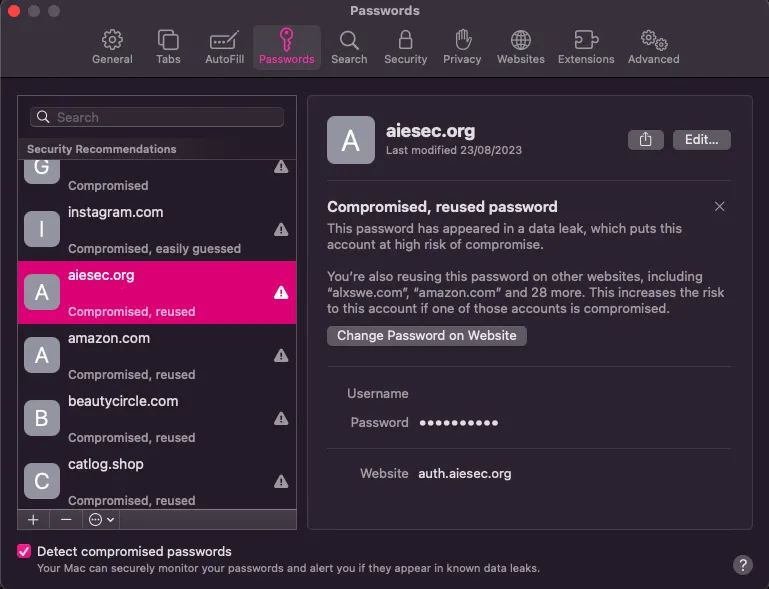 Mục Khuyến nghị Bảo mật trong iCloud Keychain hiển thị các mật khẩu cần thay đổi.
Mục Khuyến nghị Bảo mật trong iCloud Keychain hiển thị các mật khẩu cần thay đổi.
Những người dùng Apple iCloud Keychain có thể sử dụng một quy trình tương tự để kiểm tra bất kỳ mật khẩu nào được lưu trữ trên các thiết bị đã liên kết với tài khoản iCloud của họ. Tương tự như công cụ kiểm tra mật khẩu của Chrome, nó liệt kê các “Mật khẩu bị rò rỉ” trong một phần cụ thể. Từ đó, bạn có thể thay đổi bất kỳ mật khẩu nào bị rò rỉ hoặc quá yếu.
Cách truy cập tính năng giám sát mật khẩu của Keychain có thể khác nhau tùy thuộc vào thiết bị Apple bạn đang sử dụng:
- iOS/iPadOS: Truy cập Cài đặt > Mật khẩu > Khuyến nghị bảo mật.
- macOS: Truy cập Cài đặt hệ thống > Mật khẩu > Khuyến nghị bảo mật.
- Safari: Mở Cài đặt > Mật khẩu.
Trong tất cả các trường hợp, bạn cần đảm bảo rằng tùy chọn “Phát hiện mật khẩu bị rò rỉ” đã được bật. Khi được bật, Keychain sẽ tự động phát hiện mật khẩu bị rò rỉ và cảnh báo bạn về bất kỳ vấn đề nào.
5. Kiểm tra Trình Quản Lý Mật Khẩu Của Bạn
Mặc dù không phải ai cũng sử dụng trình quản lý mật khẩu, nhưng đây là một công cụ cực kỳ hữu ích mà mọi người nên cân nhắc, đặc biệt khi nhiều trình quản lý mật khẩu tốt nhất hiện nay lại hoàn toàn miễn phí.
Việc hướng dẫn chi tiết cách tìm mật khẩu bị rò rỉ trong từng trình quản lý mật khẩu là không cần thiết trong bài viết này. Tuy nhiên, một tìm kiếm nhanh trên internet với cụm từ “[tên trình quản lý mật khẩu] kiểm tra mật khẩu bị rò rỉ” sẽ hướng dẫn bạn đúng cách.
Vì các trình quản lý mật khẩu thường tạo ra các mật khẩu mạnh và độc nhất cho mỗi tài khoản, bạn sẽ ít gặp phải vấn đề. Tuy nhiên, việc kiểm tra luôn đáng giá, đặc biệt nếu có một vụ vi phạm dữ liệu lớn đã xảy ra. Như đã nói, ngay cả khi bạn có một mật khẩu độc nhất, một khi nó đã bị rò rỉ, bạn vẫn cần phải thay đổi.
6. Kiểm tra Bộ Bảo Mật Antivirus
Nhiều người dùng, bao gồm cả tôi, thường dựa vào bộ bảo mật tích hợp sẵn của hệ điều hành. Tuy nhiên, những người đã cài đặt giải pháp bảo mật của bên thứ ba cũng có thể có công cụ kiểm tra mật khẩu tích hợp như một phần của bộ bảo mật đó. Ví dụ, Kaspersky, Norton, Bitdefender và các công cụ chống vi-rút lớn khác đều có trình quản lý mật khẩu và công cụ kiểm tra mật khẩu tích hợp.
Vì vậy, nếu bạn có một công cụ chống vi-rút của bên thứ ba được cài đặt, hãy kiểm tra xem nó có cung cấp tính năng này không.
Mật khẩu bị đánh cắp hoặc rò rỉ có thể gây ra nhiều phiền toái và nguy hiểm, đặc biệt nếu bạn không biết bắt đầu tìm kiếm từ đâu. Tuy nhiên, với các công cụ được giới thiệu trên đây, bạn có thể nhanh chóng xác định bất kỳ mật khẩu nào đã bị xâm phạm và bắt đầu thay thế chúng bằng các tùy chọn mạnh mẽ và độc đáo hơn nhiều. Hơn hết, tất cả các công cụ này đều hoàn toàn miễn phí, vì bảo mật tuyệt vời không nên tốn kém!